Pomozite razvoju web mjesta, dijelite članak s prijateljima!
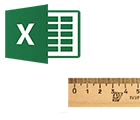 Pozdrav svima na blogu.
Pozdrav svima na blogu.
Današnji članak posvećen je tablicama koje su većina ljudi morala raditi kada rade na računalu (žao nam je za tautologiju).
Mnogi korisnici početnice često postavljaju isto pitanje: "… ali kako izraditi proračunsku tablicu u Excelu s točnim dimenzijama do centimetara. Ovdje u Rijeci sve je puno jednostavnije, "uzeo" vladara, vidio okvir lima i nacrtao … ".
Zapravo, u Excelu sve je puno jednostavnije, a možete i izraditi tablicu, ali ne želim govoriti o mogućnostima tablice programa Excel (zanimljivo će biti za početnike) …
I tako, detaljnije o svakom koraku …
Izrada tablice
Korak 1: uključite okvire stranica + način označavanja
Pretpostavljamo da ste upravo otvorili Excel 2022-2023 (sve radnje su gotovo jednake u verzijama 2022-2023 i 2007).
Prva stvar koja zastrašuje mnoge je nedostatak vidljivosti okvira stranica: tj. Ne možete vidjeti gdje je granica stranice na stranici (u programu Word, krajolik se odmah prikazuje).
Da biste vidjeli granicu listova, najbolje je poslati dokument za ispis (za prikaz), ali ga nemojte ispisivati. Kada izađete iz načina ispisa, vidjet ćete tanku crtkanu liniju u dokumentu - to je granica listova.
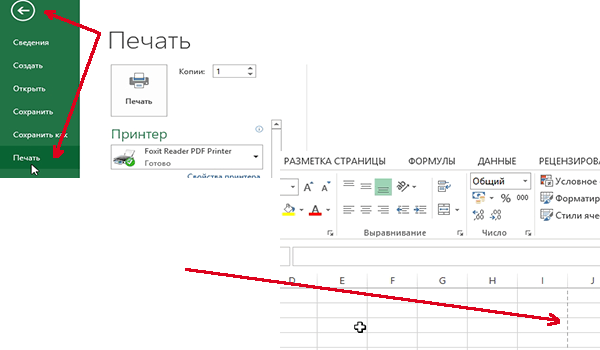
Način ispisa u programu Excel: za aktiviranje izbornika idite na "datoteku / ispis". Nakon što izađete iz njega - dokument će imati granicu stranice.
Za još preciznije označavanje, idite na izbornik "Prikaz" i uključite "način prikaza stranice". Prije nego što se trebate pojaviti "vladar" (pogledajte sivi strelicu na donjoj slici zaslona) + ploča s albumom pojavit će se s granicama kao u programu Word.
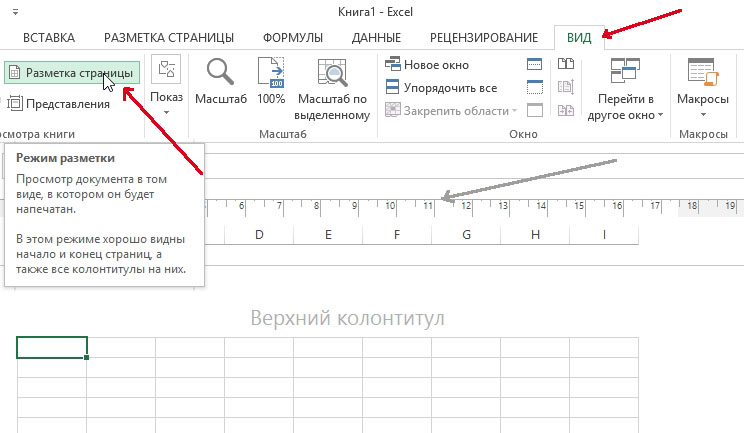
Označavanje stranice u programu Excel 2022-2023.
Korak 2: Odaberite veličinu listova (A4, A3 …), izgled (krajolik, knjiga).
Prije nego započnete s izradom tablice, trebate odabrati format listova i njegov izgled. Ovo najbolje ilustriraju dva snimka zaslona u nastavku.
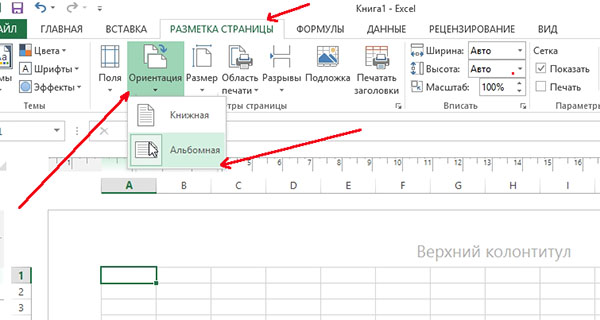
Orientacija listova: idite na izbornik "Izgled stranica", odaberite "Orijentacija".
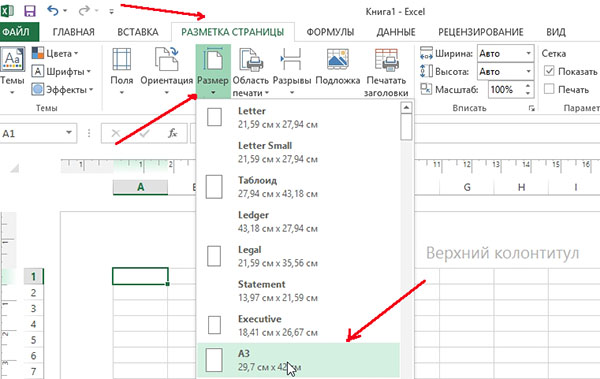
Veličina stranice: da biste promijenili veličinu lista od A4 do A3 (ili neko drugo), morate otići do izbornika "Izgled stranice", a zatim odaberite "Veličina" i odaberite željeni format u skočnom izborniku.
3. korak: izradite tablicu (crtež)
Nakon svih priprema, možete početi crtati stol. Najprikladniji način za to je funkcija "granica". Malo ispod je snimka zaslona s objašnjenjima.
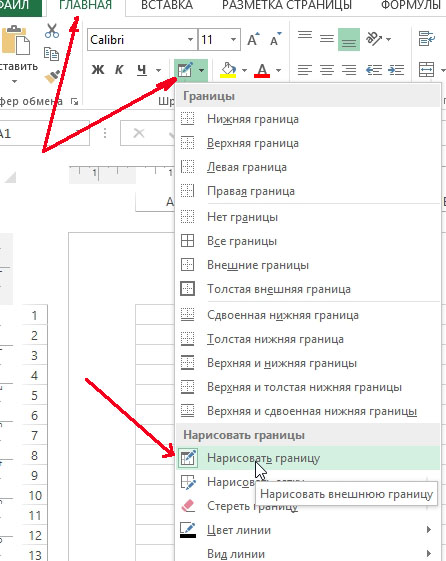
Da biste nacrtali tablicu: 1) idite na "glavni" odjeljak; 2) otvorite izbornik "granica"; 3) odaberite "izvlačenje granice" u kontekstnom izborniku.
Veličina stupca
Dimenzije stupaca mogu se jednostavno podesiti prema ravninu, koja će pokazati točnu veličinu u centimetrima (vidi).
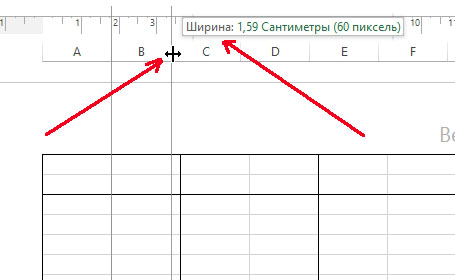
Ako povučete klizač, promijenite širinu stupaca - tada će vladar pokazati svoju širinu u cm.
Veličina linija
Veličine linija mogu se uređivati na isti način. Pogledajte snimku zaslona u nastavku.
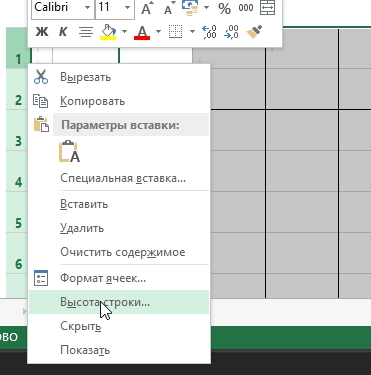
Da biste promijenili visinu redaka: 1) istaknite potrebne redove; 2) kliknite na njih desnim gumbom miša; 3) Odaberite "visina linije" u kontekstnom izborniku; 4) Podesite željenu visinu.
To je sve. Usput, jednostavna verzija stvaranja tablice je rastavljena u jednoj maloj napomenuti:.
Sva dobra djela!